
¿Por qué no se descargan las fotos en iMessage? ¡Descubre las soluciones aquí!

¿Alguna vez te has sentido frustrado porque las fotos no se descargan en iMessage? Este problema puede ser muy frustrante, especialmente cuando necesitas consultar información importante o compartir momentos especiales. Ya sean imágenes que te envía un amigo que no se cargan o fotos familiares que no se muestran, el problema de la descarga de imágenes en iMessage afectará nuestra comunicación diaria. Este artículo analizará a fondo por qué no se pueden descargar las imágenes en iMessage y te ofrecerá soluciones efectivas para que puedas volver a usarlo con normalidad rápidamente.
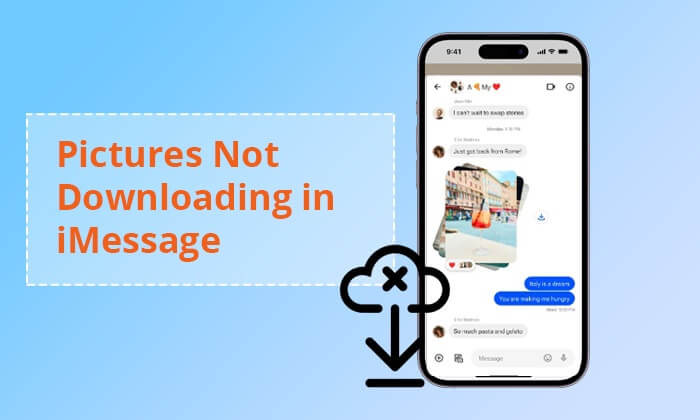
¿Por qué no puedo ver fotos en iMessage con iOS 16/17/18? Antes de explorar las soluciones a este problema, es importante conocer la causa. Estas son algunas posibles razones:
¿Aún te preocupa que las imágenes no se carguen en iMessage? Tras identificar las causas, te proporcionamos los métodos para solucionar el problema.
Una de las principales razones por las que las imágenes no se descargan en iMessage es una conexión a internet deficiente o inestable. Asegúrate de que tu dispositivo esté conectado a una red Wi-Fi o móvil fiable. Si es posible, alterna entre Wi-Fi y datos móviles para comprobar si el problema persiste. (Si tu iPhone no se conecta al Wi-Fi , puedes leer este artículo para solucionarlo).
Si el problema persiste, puedes intentar restablecer la configuración de red. Esto eliminará las contraseñas Wi-Fi guardadas y otras configuraciones relacionadas con la red. Así es como se hace:
Paso 1. Abre la app "Ajustes" en tu dispositivo iOS . Desplázate hacia abajo y pulsa "General" y luego "Transferir o restablecer iPhone".
Paso 2. Seleccione "Restablecer configuración de red". Es posible que se le solicite que ingrese la contraseña de su dispositivo. Confirme que desea restablecer la configuración de red.

Su dispositivo se reiniciará y la configuración de red se restablecerá a sus configuraciones predeterminadas.
El software desactualizado puede causar problemas de compatibilidad y diversos fallos, como que las fotos enviadas por iMessage no se descarguen. Asegúrate de que tu dispositivo iOS tenga la última versión del sistema operativo. Sigue estos pasos para buscar actualizaciones:
Paso 1. Accede a la aplicación "Configuración" en tu dispositivo iOS , luego desplázate hacia abajo y selecciona "General".
Paso 2. Seleccione "Actualización de software". Su dispositivo buscará actualizaciones disponibles.
Paso 3. Si hay una actualización disponible, verá un mensaje indicando su tamaño y una breve descripción de los cambios. Pulse "Descargar e instalar" para iniciar el proceso. (¿ Se ha bloqueado la actualización del iPhone ?)

Una solución sencilla a este problema podría ser comprobar si iMessage está desactivado en tu iPhone con iOS 18/17/16/15/14. De ser así, puedes solucionarlo rápidamente siguiendo estos pasos:
Paso 1. Vaya a "Configuración" de su iPhone y busque la opción "Mensajes".
Paso 2. Confirma que "iMessage" esté activado. Si no lo está, activa el interruptor.

Si iMessage ya está activado, considera desactivarlo temporalmente. Espera unos segundos antes de volver a activarlo.
¿El problema de que el teléfono no descarga imágenes en mensajes de texto en el iPhone persiste? Revisa la configuración de iMessage para confirmar que la opción "Mensajería MMS" esté activada. Sin esta configuración activada, tu dispositivo podría tener dificultades para descargar contenido multimedia. Aquí te explicamos cómo hacerlo:
Paso 1. Abra la aplicación "Configuración" en su dispositivo iOS .
Paso 2. Desplácese hacia abajo y toque "Mensajes".
Paso 3. Active la opción "Mensajería MMS".
Si el iPhone no descarga imágenes en los mensajes de texto, cerrar sesión y volver a iniciarla puede ser beneficioso. Esto restablece la conexión entre el dispositivo y los servidores de iMessage, lo que ayuda a prevenir la corrupción de datos y las interrupciones. También verifica que la configuración de iMessage sea correcta y garantiza que la cuenta esté al día. Así es como se hace:
Paso 1. Abre la aplicación "Configuración" en tu iPhone.
Paso 2. Desplácese hacia abajo y seleccione "Mensajes", luego toque "Enviar y recibir".

Paso 3. Selecciona el ID de Apple que aparece junto a tu cuenta. Selecciona "Cerrar sesión" en el menú que aparece.
Paso 4. Después de una breve espera, procede a iniciar sesión con tu ID de Apple.
Verifica que tu dispositivo tenga suficiente espacio de almacenamiento disponible. Si el almacenamiento está lleno, es posible que no puedas descargar nuevas fotos. Para comprobar el espacio de almacenamiento en un iPhone, sigue estos pasos:
Paso 1. Abre la aplicación "Configuración" en tu teléfono y busca la opción "General".
Paso 2. Navega hasta “Almacenamiento del iPhone” y evalúa el espacio disponible.

Si el almacenamiento disponible es insuficiente, considere eliminar todas las fotos de su iPhone .
Reiniciar tu dispositivo es un truco de eficacia comprobada que podría resolver tu problema. Es eficaz para corregir errores menores que no requieren conocimientos técnicos. Por lo tanto, si tienes problemas con iMessage en iOS 16/17/18, vale la pena intentar reiniciarlo. Si reiniciarlo de forma normal no es suficiente, consultar una guía sobre cómo forzar el reinicio del iPhone o restablecerlo a la configuración de fábrica podría ser tu última opción. Aquí te explicamos cómo hacerlo:
Paso 1. Mantenga presionados simultáneamente los botones "Volumen" y "Lateral".
Paso 2. Desliza el control deslizante de apagado hacia la derecha para apagar tu iPhone.
Paso 3. Enciende tu iPhone manteniendo presionado el botón "lateral" hasta que aparezca el logotipo de Apple.

Después de que su teléfono se inicie completamente, intente descargar una foto en su iMessage.
Una configuración de fecha y hora incorrecta puede dificultar la sincronización con los protocolos de iMessage, lo que provoca que las imágenes no se descarguen en iMessage en iOS 16/17/18 en iPhone. Esto puede ocurrir, especialmente si has viajado recientemente a diferentes zonas horarias y no has activado la función "Configurar automáticamente" en tu dispositivo. Sigue estos pasos para asegurarte de que la configuración de fecha y hora sea correcta:
Paso 1. Ve a la aplicación "Configuración" y selecciona la opción "General".
Paso 2. Seleccione "Fecha y hora". Active la opción "Configurar automáticamente".

Esto sincronizará la hora y la fecha según su región.
Asegúrate de que no haya restricciones para el contenido multimedia. Ve a "Configuración" > "Tiempo de uso" > "Restricciones de contenido y privacidad" > "Siempre permitido" y asegúrate de que las opciones de Fotos y Cámara estén activadas.

Si los archivos de caché de iMessage están dañados, es posible que no se puedan cargar imágenes. Borrar los archivos de caché podría resolver este problema. Aunque Apple no ofrece un método directo para limpiar los archivos de caché, puedes probar los siguientes pasos y observar los resultados:
Paso 1. Accede al menú "Configuración" y navega hasta "General".
Paso 2. Seleccione "Almacenamiento y almacenamiento de iCloud" y luego elija "Administrar almacenamiento".

Paso 3. Toca "Mensajes" y elige "Eliminar aplicación".
Paso 4. Proceda a descargar la aplicación iMessage desde la Apple Store y vuelva a instalarla.
Si ninguna de las soluciones anteriores funciona, es posible que haya un problema que requiera la asistencia del Soporte técnico de Apple. Puedes contactar con el Soporte técnico de Apple o visitar una Apple Store para obtener más ayuda.
Si encuentra el problema de que las imágenes no se descargan en iMessage y los métodos anteriores no logran resolver el problema, puede intentar recuperar los archivos adjuntos de SMS de su iPhone.
Coolmuster iPhone Data Recovery es un software diseñado para ayudar a los usuarios a recuperar datos perdidos o eliminados de sus iPhones. Esta herramienta ofrece una interfaz intuitiva que facilita y agiliza el proceso de recuperación de datos. Su objetivo es ayudar a los usuarios a recuperar diversos tipos de datos, como contactos, mensajes, archivos adjuntos de SMS, fotos, vídeos y más.
Características principales:
Aquí te explicamos cómo usarlo para recuperar fotos:
01 Descargue e instale el software en su computadora. Ábralo y seleccione "Recuperar desde la copia de seguridad de iTunes".
02 El software escaneará la ubicación predeterminada de la copia de seguridad de iTunes en su computadora. Seleccione un archivo de copia de seguridad de iTunes y haga clic en el botón "Iniciar escaneo".

03 Luego de esto, elija el tipo de datos que desea restaurar y luego haga clic en el botón “Iniciar escaneo”.

04 Vaya a "Adjuntos SMS" en el panel izquierdo y seleccione los elementos específicos en el lado derecho. A continuación, haga clic en el icono "Recuperar en el equipo".

Videotutorial:
Experimentar problemas con la descarga de imágenes en iMessage puede ser frustrante, pero siguiendo los pasos de solución de problemas descritos en este artículo, a menudo podrás identificar y resolver los problemas subyacentes. Si el problema persiste, considera probar Coolmuster iPhone Data Recovery , un software de recuperación de datos, para recuperar los archivos adjuntos de tus mensajes. Finalmente, para evitar que estos desastres vuelvan a ocurrir, realiza copias de seguridad de tus datos con regularidad usando iCloud o iTunes.
Artículos relacionados:
¿Cómo descargar iMessages en 6 formas fáciles y rápidas?
Reparar el bloqueo de la descarga de mensajes de iCloud en el iPhone (razones y soluciones)
[100% de éxito] La imagen guardada del iPhone no funciona, ¿cómo solucionarlo?
Cómo solucionar la sincronización de iMessage en Mac con métodos sencillos y útiles

 Recuperación de iPhone
Recuperación de iPhone
 ¿Por qué no se descargan las fotos en iMessage? ¡Descubre las soluciones aquí!
¿Por qué no se descargan las fotos en iMessage? ¡Descubre las soluciones aquí!





